3
results
for confluence
-
Schwierigkeitsgrad: Nicht zu leicht und nicht zu schwer
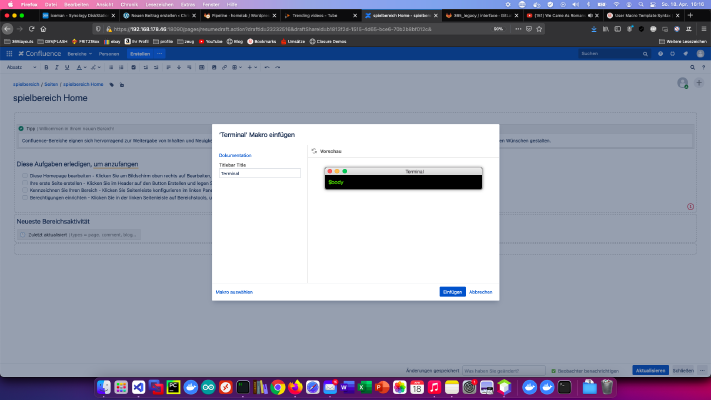 Confluence è il gold standard nell’area della base di conoscenza. Anche creare le proprie macro utente di Confluence è un gioco da ragazzi. Oggi mostro come ho creato una macro del terminale. Passo 1: creare una macro utente Clicco su “User Macros” > “Create User Macro” nell’area “Administration”. Poi inserisco il nome della macro utente e seleziono l’opzione “Define user macros” “Rendered”. Passo 2: Sviluppare la macro dell’utente Ogni macro utente “renderizzata” ha di default una variabile corpo:
Confluence è il gold standard nell’area della base di conoscenza. Anche creare le proprie macro utente di Confluence è un gioco da ragazzi. Oggi mostro come ho creato una macro del terminale. Passo 1: creare una macro utente Clicco su “User Macros” > “Create User Macro” nell’area “Administration”. Poi inserisco il nome della macro utente e seleziono l’opzione “Define user macros” “Rendered”. Passo 2: Sviluppare la macro dell’utente Ogni macro utente “renderizzata” ha di default una variabile corpo: -
Schwierigkeitsgrad: Es kann etwas länger dauern
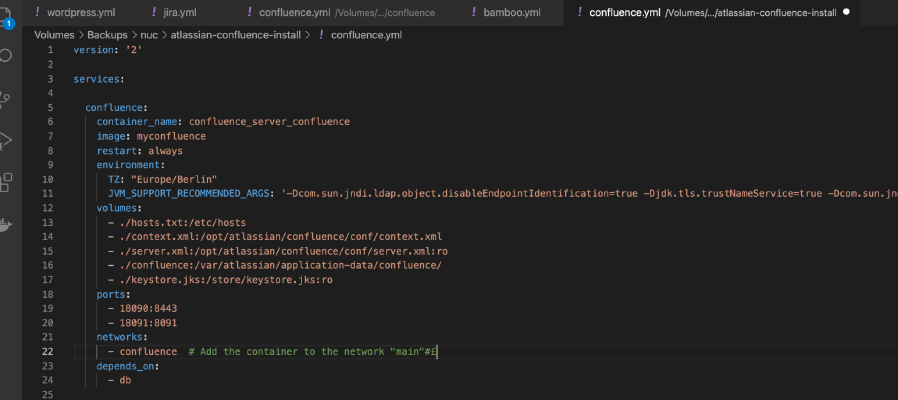 Atlassian ha smesso di vendere le licenze per piccoli server e ho pensato a lungo a come affrontare la cosa. Dal momento che voglio ancora utilizzare la mia installazione per molto tempo, ho implementato le seguenti misure: Misura 1: uso esclusivamente Docker Eseguo tutti gli strumenti Atlassian come contenitori Docker. Le vecchie installazioni native possono anche essere trasferite a un’installazione Docker attraverso i dump dei database. Questi possono poi essere eseguiti comodamente su un intel Nuc o una stazione disco Synology nell’Homelab.
Atlassian ha smesso di vendere le licenze per piccoli server e ho pensato a lungo a come affrontare la cosa. Dal momento che voglio ancora utilizzare la mia installazione per molto tempo, ho implementato le seguenti misure: Misura 1: uso esclusivamente Docker Eseguo tutti gli strumenti Atlassian come contenitori Docker. Le vecchie installazioni native possono anche essere trasferite a un’installazione Docker attraverso i dump dei database. Questi possono poi essere eseguiti comodamente su un intel Nuc o una stazione disco Synology nell’Homelab. -
Schwierigkeitsgrad: Sehr sportlich
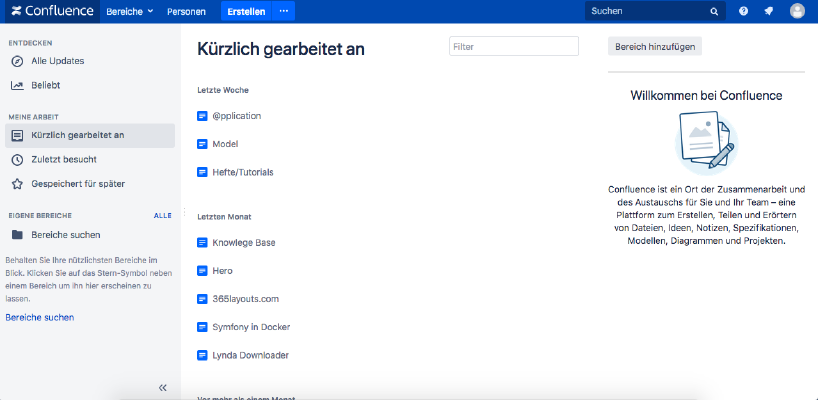 Se vuoi installare Atlassian Confluence su un NAS Synology, allora sei nel posto giusto. Passo 1 Per prima cosa, apro l’app Docker nell’interfaccia Synology e poi vado alla sottovoce “Registrazione”. Lì cerco “Confluence” e clicco sulla prima immagine “Atlassian Confluence”. Passo 2 Dopo il download dell’immagine, l’immagine è disponibile come immagine. Docker distingue tra 2 stati, container “stato dinamico” e immagine/immagine (stato fisso). Prima di poter creare un contenitore dall’immagine, devono essere fatte alcune impostazioni.
Se vuoi installare Atlassian Confluence su un NAS Synology, allora sei nel posto giusto. Passo 1 Per prima cosa, apro l’app Docker nell’interfaccia Synology e poi vado alla sottovoce “Registrazione”. Lì cerco “Confluence” e clicco sulla prima immagine “Atlassian Confluence”. Passo 2 Dopo il download dell’immagine, l’immagine è disponibile come immagine. Docker distingue tra 2 stati, container “stato dinamico” e immagine/immagine (stato fisso). Prima di poter creare un contenitore dall’immagine, devono essere fatte alcune impostazioni.